Odzyskiwanie systemu Windows

- 4762
- 153
- Hilarion Jarosz
Poważne sytuację awaryjną może wystąpić u użytkowników systemu Windows: wszystkie dokumenty i odznaki z komputera stacjonarnego są dziwnie znikające. Warto dowiedzieć się, czy jest to poważne - a co wtedy zrobić. Cała tragedia zależy od ustanowienia przyczyny, a także od szybkości rozwiązania problemu.

Etykiety zniknęły? Nie jest problemem - powiemy ci, jak zwrócić wszystko na swoje miejsce
Pierwszy powód
Kiedy użytkownik widzi, że wszystkie ikony na pulpicie nagle zniknęły. Jednak sprawa może być tylko żartem i bardzo nieszkodliwym. Windows ma opcję, która pozwala ukryć wszystkie elementy pulpitu. Sami nie są wyświetlane tylko na ekranie głównym, ale w żadnym wypadku nie są zniszczone. Opcja jest aktywowana i dezaktywowana w prosty sposób.
- Kliknij prawym przyciskiem na bezpłatnym miejscu na pulpicie (a jeśli foldery i etykiety znikają, powinno być dużo).
- W menu kontekstowym wybierz kartę „Widok”.
- Umieszczamy „Wyświetl ikony komputerów stacjonarnych”.
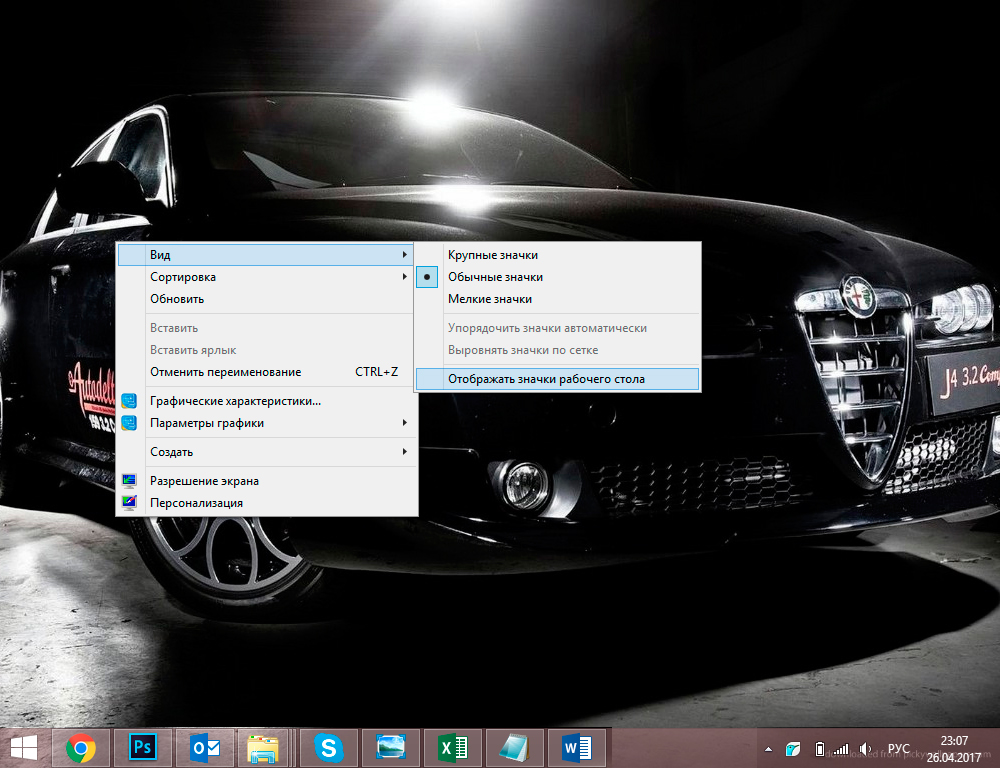
Ten zespół powinien zwrócić brakujące skróty
Następnie wszystkie ikony powinny się pojawić.
Może się zdarzyć, że etykiety z ekranu głównego zniknęły z tego samego powodu, ale ta metoda nie pomaga. Wtedy warto sprawdzić folder „komputerowy” pod kątem obecności znikniętych plików.
- Otwórz „My Computer” (w systemie Windows 10 jest to łatwe do zrobienia za pośrednictwem „przewodu”, na starych systemach - za pośrednictwem menu „Start”).
- Kliknij dwa razy na dysku systemowym „C”.
- Wybór tam katalogu „użytkowników” lub „użytkowników”. Będzie zawierał foldery wszystkich użytkowników tego komputera.
- Otwórz katalog z nazwą naszego użytkownika, znajdujemy tatę „komputer” lub „komputer”.
Będą skróty i dokumenty, jeśli nie zostały usunięte.
poszukiwacz
Zniknięcie ikon z pulpitu może również spowodować awarię programu „przewodnik”, który jest odpowiedzialny nie tylko za foldery, etykiety i ich oglądanie, ale także za funkcjonowanie głównych części okien Windows. Jeśli sprawa znajduje się w Eksploratorze (nie Internet Explorer), musisz ją ponownie uruchomić.
- Kliknij kombinację kluczy Ctrl+Alt+Usuń. Na starych systemach operacyjnych natychmiast pojawia się „dyspozytor zadań”, na nowym wybierz tę funkcję w menu.
- Otwórz rozszerzony tryb aplikacji.
- W bloku „załącznik” znajdujemy proces o nazwie „dyrygent”.
- Wybierz go za pomocą odpowiedniego przycisku myszy i kliknij przycisk „Zdejmij zadanie”.
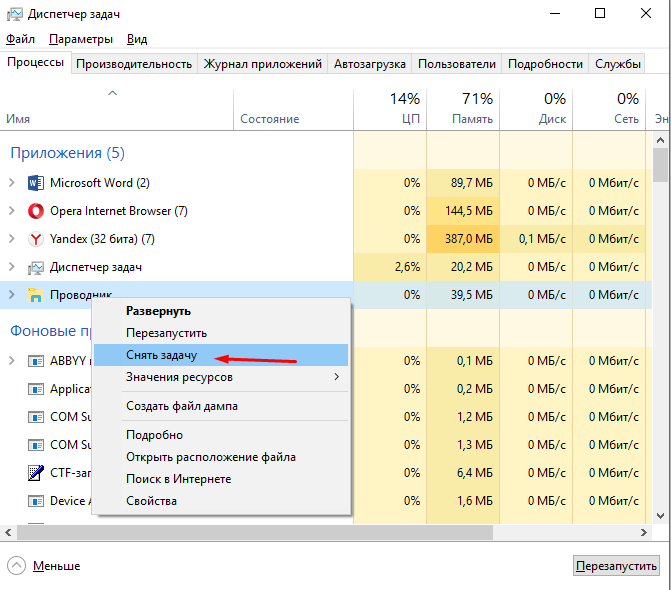
- Nie przestraszyć, gdy zniknie panel szybkiego dostępu, więc powinien być.
- Wybierz „Plik”, a następnie „nowe zadanie”.
- Wprowadź „Explorer.exe „(bez cudzysłowy) kliknij„ Enter ”.
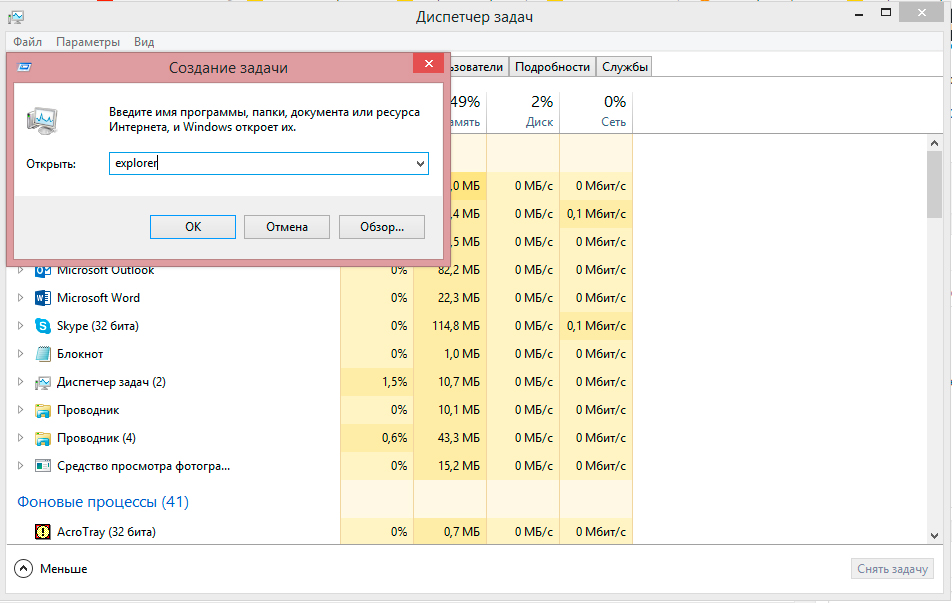
Kliknij OK, aby ponownie uruchomić przewodnik
Te działania przywrócą „dyrygent”, jeśli nagle zawiódł i nie chce ponownie uruchomić samodzielnie. Wyświetlany jest komunikat o błędzie - sprawa jest naprawdę zła. Teraz musisz albo sprawdzić system z antywirusem, albo zagłębić się w rejestr.
W przypadku użytkowników systemu operacyjnego Windows 10 należy również sprawdzić sekcję „Parametry” - „System” - „Tryb tabletu”. Odłącz wszystkie obecne opcje, jeśli nie ma zmian, zwróć „Przełączniki na miejsce”.
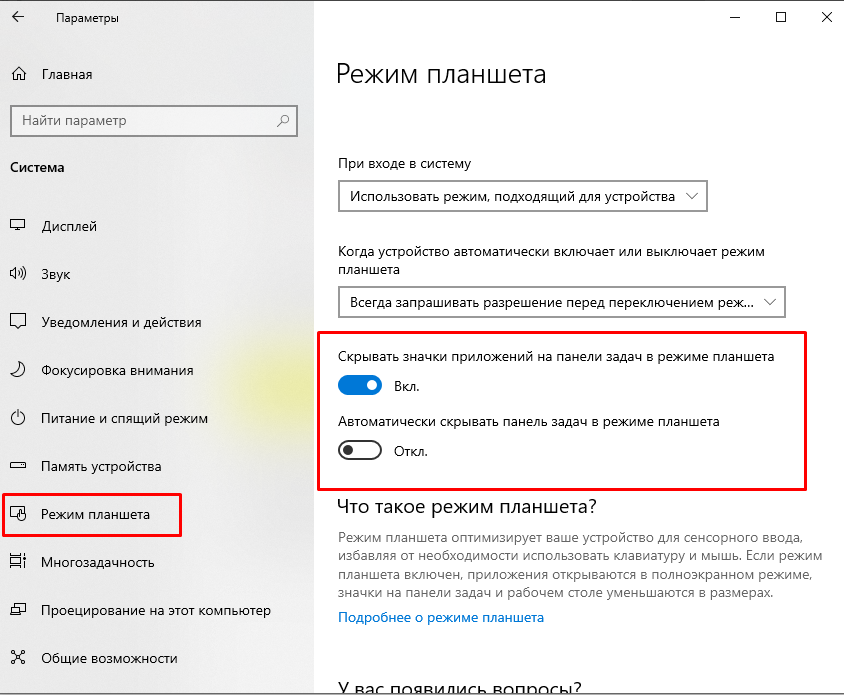
Rejestr
Jak sprawdzić komputer pod kątem obecności wirusa na wiele sposobów, z pewnością wiedzą. Prawie każdy mają swój własny program w tej sprawie. NIE? Następnie natychmiast pobierz bezpłatny analog próbny, na przykład Dr. Sieć. Aplikacja skanuje system i być może znajdzie wirusy i błędy, które dostarczają gdzieś wszystkie ikony i foldery.
Skanowanie systemu operacyjnego pod kątem integralności nie będzie również zbędne. Aby to zrobić, możesz użyć konsoli linii poleceń otwartej z prawami administratora i polecenia „SFC/Scanno”.
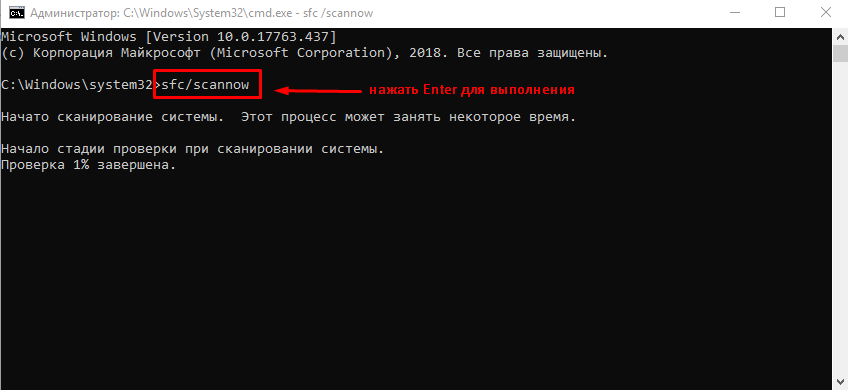
Jest o wiele bardziej skomplikowany z rejestrem. Nie powinieneś go edytować i dokonywać żadnych korekt, jeśli nadal jesteś niedoświadczonym użytkownikiem. Nadal zdecydował? Następnie najpierw wykonaj kopię zapasową, aby nie stracić innych ważnych dokumentów.
- Kliknij kombinację Win+R na klawiaturze.
- Wprowadź „regedit” w wierszu i kliknij przycisk „OK”.
- Znajdujemy tę sekcję w redaktorze rejestru:
HKEY_LOCAL_MACHINE/Software/Microsoft/Windowsnt/CurrentVersion/Image Plik wykonania Opcje/
- Otwórz i poszukaj „exe” lub „iExploror.Exe ". Jeśli znajdziemy, usuwamy.
- Szukamy sekcji:
HKEY_LOCAL_MACHINE/Software/Microsoft/Windowsnt/CurrentVersion/WinLogon/
- Parametr „powłoki” powinien być po prawej, a jego wartość: Eksplorator.Exe.
- Jeśli parametr jest nieobecny, to tworzymy go i umieszczamy dokładnie tę wartość.
- Utrzymujemy wszystkie zmiany, zamykamy edytor i ponownie uruchamiamy komputer.
Te działania powinny pomóc w powrocie znikniętych etykiet i folderów. Jednak nie zawsze pomagają. W każdym razie możesz wypróbować wspomniany sposób na znalezienie wszystkich dokumentów i odznak w folderze komputerowym. To przynajmniej zapisze wszystkie niezbędne pliki.
A te ostatnie, spróbuj cofnąć konfigurację systemu operacyjnego do punktu (daty), w którym rozważane problemy nie powstały jeszcze, być może w tym okresie ustanowiłeś jakiekolwiek opcje oprogramowania lub system operacyjny został zaktualizowany, co poniżej pewne okoliczności, mogą prowadzić do błędów z wyświetlaniem komputerów stacjonarnych.
- « Chłodzenie HDD - metody, ich cechy, zalety i wady
- Profil A2DP w telefonie, co to jest i jak go aktywować »

